So installieren Sie den T80 auf Ihrem PC und testen ihn mit dem Systemsteuerung
Bezogenen Informationen :
- KB : 1750
- Sprache : DE
- Datum : 2023-12-10
- Kategorie :
- Tag :
Produkte: T80 Ferrari 488 GTB Edition ; T80 Racing Wheel

Plattform: PC mit Windows® 10 oder neuer.
Mit diesem Artikel können Sie mithilfe Ihres PCs sicherstellen, dass Ihr T80 funktioniert.
Wenn Sie außerdem ungewöhnliches Verhalten Ihres T80 in einem Spiel bemerken (z. B.: Tasten oder Gas-/Bremspedale reagieren nicht, die Achse des Lenkrads ist versetzt oder nicht zentriert usw.), können Sie diesen Artikel verwenden, um zu überprüfen, ob dies der Fall ist Dieses Verhalten wiederholt sich, ohne dass Sie Ihr Spiel verwenden.
Hinweis:
Weitere Artikel, die Sie möglicherweise nützlich finden, finden Sie unten auf der Seite.
1- Installieren Sie den T80-Treiber.
Falls Sie dies noch nicht getan haben, installieren Sie den neuesten T80-Treiber auf Ihrem PC: Unified Drivers Package.
Sie finden diesen T80-Treiber auf unserer Website für technischen Support im Abschnitt „Treiber“:
- https://support.thrustmaster.com/product/t80ferrari488gtbedition/
Starten Sie Ihren PC neu, um die Installation zu bestätigen.
2- Verbinden Sie Ihren T80 mit dem PC
Schließen Sie den USB-Anschluss des T80 direkt an den USB-Anschluss eines PCs an:
- Das Lenkrad muss direkt an einen USB-Anschluss des PCs angeschlossen werden. Wir empfehlen, auf die Verwendung von USB-HUBs, USB-Verlängerungskabeln und etwaigen Anschlussverlängerungen zu verzichten.
Der T80 Ferrari 488 GTB Edition wird automatisch vom PC unterstützt.
Der T80 Racing Wheel-Wähler muss sich in der PS4-Position befinden, damit er vom PC unterstützt wird.
Am T80-Rad sollte ein rotes Licht (LED) aufleuchten.
3- Öffnen Sie das Fenster „Ausführen“
- Klicken Sie auf Ihrer Tastatur gleichzeitig auf die Tasten „Windows“ und „R“.
=> Das Fenster „Ausführen“ wird geöffnet: Geben Sie „joy.cpl“ ein und klicken Sie dann auf „OK“

4- Wählen Sie unter „Game Controllers“ Ihr Produkt aus und klicken Sie auf „Eigenschaften“.
4.1 – Wenn sich Ihr T80 im Racing wheel mode (Rennlenker-Modus) befindet.
=> es erscheint unter dem Namen „Thrustmaster T80 (USB)“
-> Die rote LED am Lenkrad leuchtet ohne zu blinken
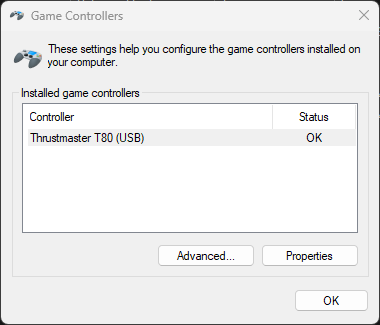
4.2 – Wenn sich Ihr T80 im Gamepad mode (Gamepad-Modus) befindet.
=> es erscheint unter dem Namen “Thrustmaster T80”
-> die rote LED am Rad blinkt
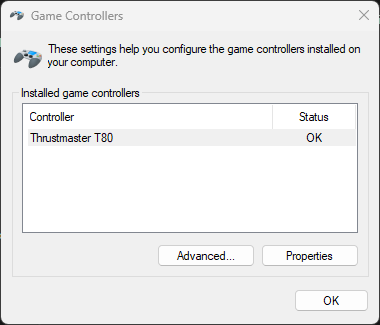
5- Testen Sie in der Systemsteuerung Ihren T80 und sein Pedalset
5.1 T80 Systemsteuerung im Racing wheel mode (Rennlenker-Modus)
=> Die Benutzeroberfläche zeigt das Lenkrad, die Pedalachsen und alle Tasten separat an. Die Fahrerversion erscheint unten rechts.
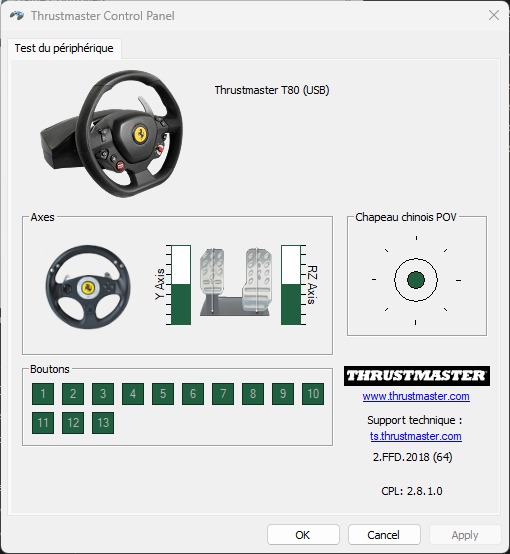
5.2 T80 Systemsteuerung im Gamepad mode (Gamepad-Modus)
=> Die Benutzeroberfläche ist vereinfacht und die Pedale werden durch die X- und Y-Achsen dargestellt.
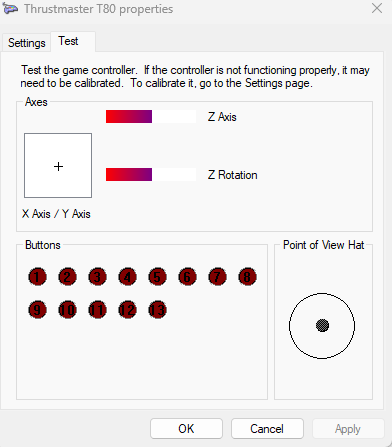
Testen Sie die Funktionen Ihres T80:
- Tasten
- Lenkradachse
- Pedalset (Gas- und Bremspedal)
Sie sehen, ob sich das beobachtete Verhalten bestätigt oder spielspezifisch ist.
Wenn Sie den Modus ändern möchten:
- Schließen Sie die Systemsteuerung
- Trennen Sie den T80 von Ihrem PC
- Halten Sie die PS-Taste am Lenkrad des T80 gedrückt
- Schließen Sie das Lenkrad bei gedrückter PS-Taste an den USB-Anschluss des PCs an.
- Lassen Sie die PS-Taste los
Stellen Sie sicher, dass das Licht dem gewünschten Modus entspricht.
Weitere Informationen zum „Gamepad-Modus / Rennlenker-Modus“ finden Sie auch in unserem Handbuch:
Gamepad-Modus / Rennlenker-Modus
Wichtig:
Die Auswahl zwischen „Gamepad mode“ (Gamepad-Modus) oder „Racing wheel mode“ (Rennlenker-Modus) wird im Speicher des T80 gespeichert. Um den Modus zu ändern, müssen Sie daher wie oben beschrieben vorgehen.
Die Auswahl zwischen „Gamepad mode“ (Gamepad-Modus) oder „Racing wheel mode“ (Rennlenker-Modus) wird im Speicher des T80 gespeichert. Um den Modus zu ändern, müssen Sie daher wie oben beschrieben vorgehen.
